วิธีย้ายไซต์ WordPress ของคุณไปยังโฮสต์ใด ๆ
เผยแพร่แล้ว: 2022-12-29ในบทความนี้ เราจะพูดถึงวิธี ย้ายไซต์ WordPress ของคุณ ไปยังโฮสต์อื่นที่คุณต้องการได้อย่างง่ายดาย ด้วยเหตุผลหลายประการ คุณอาจต้องโอนไซต์ของคุณจากผู้ให้บริการโฮสติ้งรายหนึ่งไปยังผู้ให้บริการรายอื่น
คุณอาจย้ายข้อมูลในกรณีที่มีการสร้างไซต์ใหม่ การออกแบบไซต์ใหม่ หรือคุณลักษณะที่ไม่น่าพึงพอใจของการโฮสต์ก่อนหน้านี้
ไม่ทางใดก็ทางหนึ่ง คุณจะมีตัวเลือกมากมายให้ใช้ ตั้งแต่การจัดการการย้ายข้อมูลทั้งหมดด้วยตัวเองและประหยัดเงินของคุณด้วยการใช้ปลั๊กอินของบุคคลที่สามเพื่อทำให้กระบวนการทั้งหมดง่ายขึ้นสำหรับคุณ หรือการจ้างผู้เชี่ยวชาญให้ดำเนินการ
หากคุณกระตือรือร้นที่จะทำในบัญชีของคุณเอง บทความนี้เหมาะสำหรับคุณ เมื่อมองแวบแรก อาจดูเหมือนว่าเป็นงานที่ซับซ้อนและมีเพียง "มือโปร" เท่านั้นที่ทำได้ แต่ความจริงก็คือการทำให้ไซต์ของคุณไม่เสียหายและปลอดภัยในระหว่างการย้ายข้อมูลนั้นง่ายกว่าที่คุณคิด
โดยรวมแล้ว การย้ายเว็บไซต์จากเซิร์ฟเวอร์ภายในเครื่องหรือจากโฮสติ้งอื่นไม่ใช่ปัญหาหลัก สิ่งที่คุณต้องทำเพื่อ ย้ายไซต์ WordPress ไปยังโฮสต์ใหม่คือทำตามขั้นตอนง่าย ๆ ที่แสดงด้านล่าง
เนื่องจากไซต์ที่ขับเคลื่อนด้วย WordPress ของคุณคือคอลเลกชันของหน้า HTML แบบคงที่และสไตล์ CSS ความซับซ้อนทั้งหมดของการย้ายไซต์จึงมีสองขั้นตอน: คุณต้องคัดลอกไฟล์ทั้งหมดจากโฮสติ้งเก่าและ "เท" ไฟล์เหล่านี้ลงในโฮสติ้งใหม่
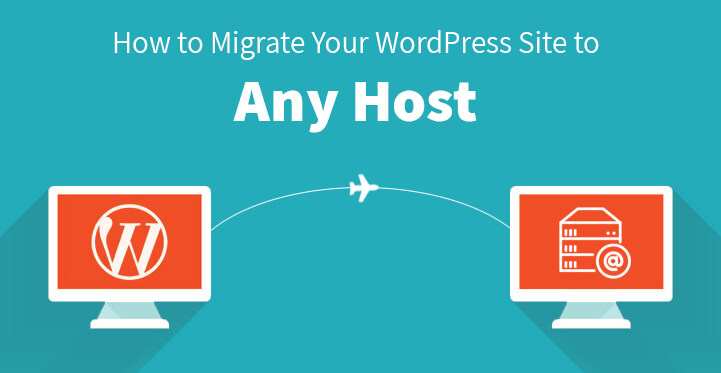
วิธีย้ายไซต์ WordPress ของคุณไปยังโฮสต์ใหม่
1. เลือกโฮสต์ใหม่ที่เชื่อถือได้สำหรับไซต์ WordPress ของคุณ:
หากคุณเบื่อกับปัญหาที่เกิดขึ้นอย่างต่อเนื่องและการหยุดทำงานของผู้ให้บริการโฮสติ้งของคุณ ถึงเวลาแล้วที่จะต้องนึกถึงการมอบความไว้วางใจให้ไซต์ของคุณกับโฮสต์ WordPress ใหม่
หากไซต์ของคุณไม่ได้รับการป้องกันที่ดี หยุดทำงานเป็นเวลานาน ใช้งานไม่ได้อย่างต่อเนื่องหรือไม่สามารถเข้าถึงได้สำหรับผู้ชม การสูญเสียรายได้ อิทธิพลในทางลบต่อผลการค้นหาของไซต์ของคุณ การรักษาความปลอดภัยและการโจมตีด้วยมัลแวร์เป็นสิ่งที่หลีกเลี่ยงไม่ได้
พวกเราที่ SKT Themes ให้บริการโฮสติ้งเพื่อช่วยให้คุณเลือกโฮสติ้งที่เหมาะสม ไปที่ลิงก์ https://www.sktthemeshosting.com/ เพื่อทำความคุ้นเคยกับแผนที่มีให้บริการ และรับการสนับสนุนทางเทคนิคหากจำเป็น เพื่อให้แน่ใจว่าคุณจะได้รับสิ่งที่คุณจ่ายไป
2. ใช้ตัวคัดลอกสำหรับการโยกย้ายอย่างรวดเร็ว:
โรเนียว: 
Duplicator เป็นโซลูชันฟรีที่ยอดเยี่ยมสำหรับการโยกย้าย การคัดลอก การโอนย้าย และการสำรองข้อมูลไซต์ทุกประเภท ไม่ว่าคุณจะเปลี่ยนโดเมนหรือโฮสติ้ง Duplicator จะจัดระเบียบเพื่อให้ไซต์ของคุณปลอดภัยตลอดกระบวนการทั้งหมด
ติดตั้งและเปิดใช้งานปลั๊กอิน จากนั้นไปที่แผงการดูแลระบบ, Duplicator, Packages และคลิกที่ปุ่ม Create New ที่ด้านบนของหน้า
ทำตามขั้นตอนไม่กี่ขั้นตอนเพื่อสร้างแพ็คเกจ ตรวจสอบให้แน่ใจว่าทุกอย่างได้รับการประเมินว่า "ดี" แล้วคลิกปุ่ม "สร้าง" ทันทีที่กระบวนการเสร็จสิ้น คุณจะได้รับการเสนอให้ดาวน์โหลดไฟล์สองไฟล์: ตัวติดตั้งและไฟล์เก็บถาวร
ดาวน์โหลดทั้งคู่ด้วยการดาวน์โหลดเพียงคลิกเดียว ไฟล์เก็บถาวรคือสำเนาของเว็บไซต์ WordPress ของคุณและโปรแกรมติดตั้งคือไฟล์ที่จะทำให้กระบวนการติดตั้งเว็บไซต์เป็นไปโดยอัตโนมัติ
3. นำเข้าและย้ายไซต์ WordPress ของคุณไปยังโฮสต์ใหม่:
ตอนนี้คุณต้องใช้ FTP เพื่อเชื่อมต่อกับโฮสต์ใหม่ของคุณเพื่ออัปโหลดไฟล์ที่ดาวน์โหลดมา
เพิ่มที่อยู่ IP ของเซิร์ฟเวอร์หรือชื่อโฮสต์ของเซิร์ฟเวอร์เพื่อเชื่อมต่อกับ FTP ของคุณ เนื่องจากการป้อนชื่อโดเมนของคุณจะยังคงระบุโฮสต์เก่าของคุณ คุณจะพบที่อยู่ IP และชื่อโฮสต์เซิร์ฟเวอร์ที่จำเป็นจาก cPanel ของโฮสต์ใหม่ของคุณ

ค้นหาชื่อผู้ใช้/public_html/ โฟลเดอร์ในไดเร็กทอรีรากของไซต์ของคุณ และอัปโหลดไฟล์ 2 ไฟล์ที่คุณดาวน์โหลดด้วย Duplicator: archive.zip และ installer.php
เนื่องจากบริษัทโฮสติ้งหลายแห่งติดตั้ง WordPress โดยอัตโนมัติในไดเร็กทอรีรูท คุณจะต้องตรวจสอบไดเร็กทอรีรูทว่าว่างเปล่า หากมีการติดตั้งใดๆ ให้ลบออกและดำเนินการโอนย้าย WP ของคุณเอง
4. เปลี่ยนไฟล์โฮสต์เพื่อรับประกันเวลาทำงาน 100%
เมื่ออัปโหลดไฟล์แล้ว ให้ไปที่ลิงก์ด้านล่างเพื่อเข้าถึงไฟล์ installer.php:
http://www.yoursite.com/installer.php (แทนที่ yoursite.com ด้วยชื่อโดเมนของคุณ)
เนื่องจากโดเมนของคุณยังคงระบุเว็บไซต์เก่าของคุณ คุณจะพบข้อผิดพลาด 404 คุณสามารถเปลี่ยนเซิร์ฟเวอร์ชื่อโดเมนและระบุโฮสต์ใหม่ได้ แต่สิ่งนี้จะส่งผลให้ผู้เยี่ยมชมเว็บของคุณพบไซต์ที่ใช้งานไม่ได้ในขณะที่กระบวนการย้ายข้อมูลกำลังดำเนินอยู่
ดังนั้นจึงเป็นการดีกว่ามากที่จะทำให้สามารถเข้าถึงเว็บไซต์ใหม่ของคุณได้ชั่วคราวจากคอมพิวเตอร์ของคุณเท่านั้น และดำเนินการที่จำเป็นทั้งหมด สิ่งนี้จะป้องกันการหยุดทำงานใด ๆ ที่เว็บไซต์ของคุณอาจประสบ
ค้นหาที่อยู่ IP ของโฮสต์ใหม่ของคุณจาก cPanel และคัดลอก จากนั้นตรงไปที่ Programs, All Programs, Accessories คลิกขวาที่ Notepad แล้วเลือก Run as Administrator เลือก ใช่ จากพรอมต์ UAC ที่เปิดอยู่เพื่อเข้าถึง Notepad ของคุณในฐานะผู้ดูแลระบบ
บนหน้าจอ Notepad ให้ไปตามเส้นทาง File, Open และหลังจากนั้นไปที่ C:\Windows\System32\drivers\etc. เลือกไฟล์โฮสต์และเปิด
หากคุณเป็นผู้ใช้ Mac ให้ใช้แอป Terminal และเพิ่มคำสั่ง sudo nano /private/etc/hosts
ทั้งผู้ใช้ Windows และ Mac จำเป็นต้องเพิ่มที่อยู่ IP ที่คัดลอกจาก cPanel ของโฮสต์ใหม่ รวมทั้งชื่อโดเมนของตนที่ด้านล่างของไฟล์โฮสต์ บันทึกการเปลี่ยนแปลงและคุณมีอิสระที่จะเข้าถึงไฟล์บนโฮสต์ใหม่จากคอมพิวเตอร์ของคุณ
บันทึก. เลิกทำการเปลี่ยนแปลงทั้งหมดเมื่อการย้ายข้อมูลเสร็จสิ้น
5. เรียกใช้กระบวนการย้ายข้อมูลผู้ทำซ้ำ:
ก่อนที่จะส่งต่อการรันโปรแกรมติดตั้งเพื่อ ย้ายไซต์ WordPress ของคุณ ไปยังโฮสต์ใหม่ ตรวจสอบให้แน่ใจว่าได้สร้างฐานข้อมูล MySQL แล้ว
ตามลิงค์ http://www.yoursite.com/installer.php (แทนที่ yoursite.com ด้วยชื่อโดเมนของคุณ)
โปรแกรมติดตั้งจะทำการทดสอบหลายอย่างและทั้งหมดที่คุณต้องทำคือคลิก "ผ่าน" ถัดไปและยอมรับข้อกำหนดในการให้บริการเพื่อดำเนินการต่อโดยคลิกปุ่มถัดไป
ในขั้นตอนที่สอง คุณจะต้องเพิ่มชื่อฐานข้อมูล ชื่อผู้ใช้ และรหัสผ่าน รวมทั้งโฮสต์ MySQL
ในกรณีส่วนใหญ่ โฮสต์คือ localhost ป้อนรายละเอียดที่จำเป็นและคลิกที่ทดสอบฐานข้อมูลเพื่อให้แน่ใจว่าข้อมูลที่คุณได้เพิ่มนั้นถูกต้องและ Duplicator สามารถเชื่อมต่อได้
คลิกที่ถัดไปและ Duplicator จะนำเข้าฐานข้อมูลจากไฟล์ archive.zip ไปยังฐานข้อมูลใหม่
คุณสามารถข้ามขั้นตอนถัดไปโดยขอให้อัปเดต URL เนื่องจากคุณจะไม่เปลี่ยนชื่อโดเมน คลิกที่ถัดไปและในขั้นตอนที่ 4 ตัวทำสำเนาจะแสดงปุ่มเข้าสู่ระบบไซต์ให้คุณ ตอนนี้คุณสามารถเข้าสู่ไซต์ WP ของคุณด้วยโฮสต์ใหม่
6. อัปเดตโดเมนของคุณ:
เพื่อให้ผู้ใช้ของคุณไปยังเว็บไซต์ใหม่ คุณต้องเปลี่ยนเซิร์ฟเวอร์ชื่อ DNS โฮสต์เว็บใหม่ของคุณจะให้ข้อมูลเนมเซิร์ฟเวอร์แก่คุณ กระบวนการอาจแตกต่างกันเล็กน้อย ทั้งนี้ขึ้นอยู่กับผู้รับจดทะเบียนโดเมนหรือโฮสต์เว็บของคุณ
อย่างไรก็ตาม คุณต้องค้นหาส่วนของเนมเซิร์ฟเวอร์เริ่มต้น แทนที่ "ค่าเริ่มต้น" ด้วย "กำหนดเอง" และแทนที่เนมเซิร์ฟเวอร์ด้วยส่วนที่โฮสต์ใหม่มอบให้คุณ การเปลี่ยนแปลง DNS อาจใช้เวลาหลายชั่วโมง
ตอนนี้เนื้อหาเว็บไซต์ของคุณมีทั้งบนโฮสต์เก่าและใหม่ และผู้เยี่ยมชมเว็บของคุณจะไม่มีทางเดาได้เลยว่าคุณได้ย้ายจากโฮสต์หนึ่งไปยังอีกโฮสต์หนึ่ง
